教育教学
教育教学
当前位置:首页 > 教育教学
腾讯课堂直播教学操作(学生版)
点击量🏑:11123 发布时间:2020-02-28
一、APP下载与登录
1.下载𓀃。下载地址:https://ke.qq.com/s ,或者直接百度“腾讯课堂”下载即可。
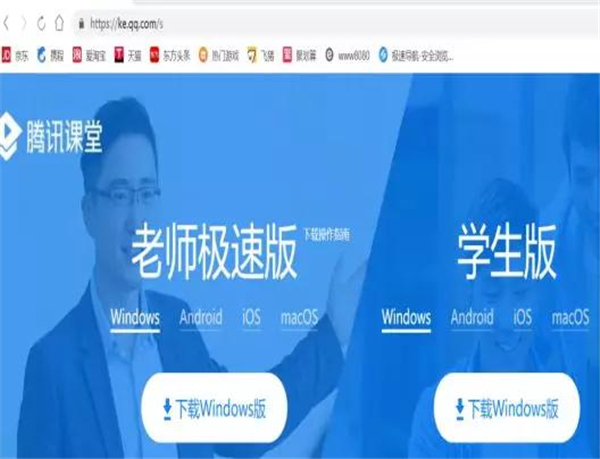
图1🤳🏽:腾讯官网下载页面

图2🤌🏿:安装完成后的图标
2.登录。可用以自己的QQ或者微信号直接登录。登陆后设置自己的真实姓名。
二、进入课程
1. 在班级群查看开课邀请🚵🏿。二维码扫码或者点击邀请链接进入课堂,图标如图3。
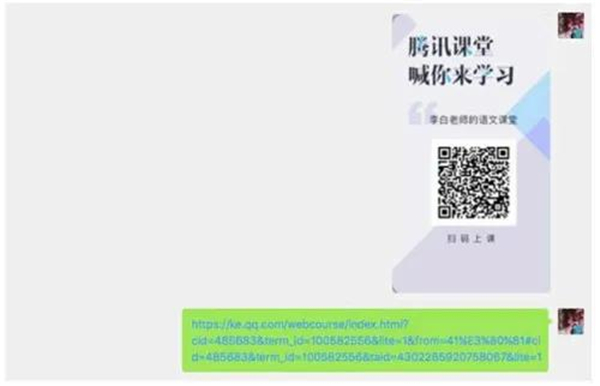
图3:开课邀请图样
2.首次扫码或链接进入课堂🦹🏼♀️,上课界面如图4所示。点击右下方的“立即下载”字样,切换到APP课堂界面,如图5。
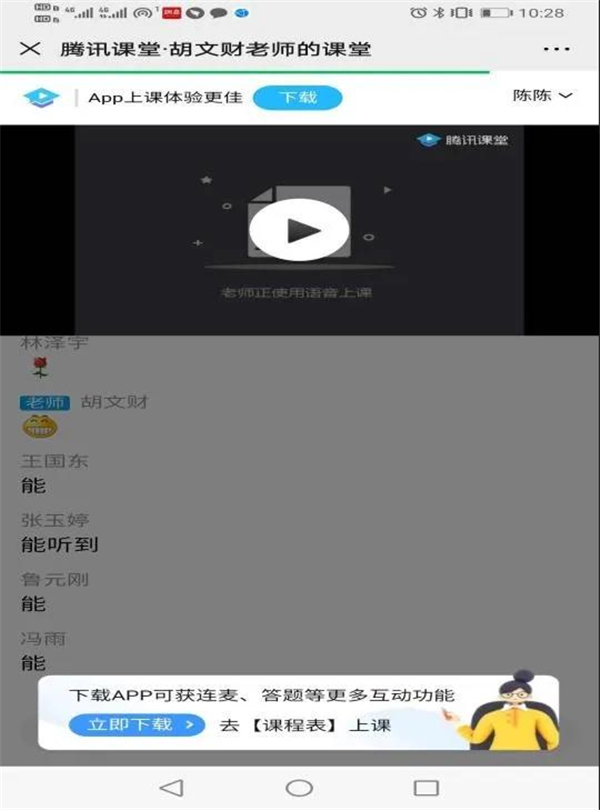
图4🦁:扫码或链接进入课堂界面
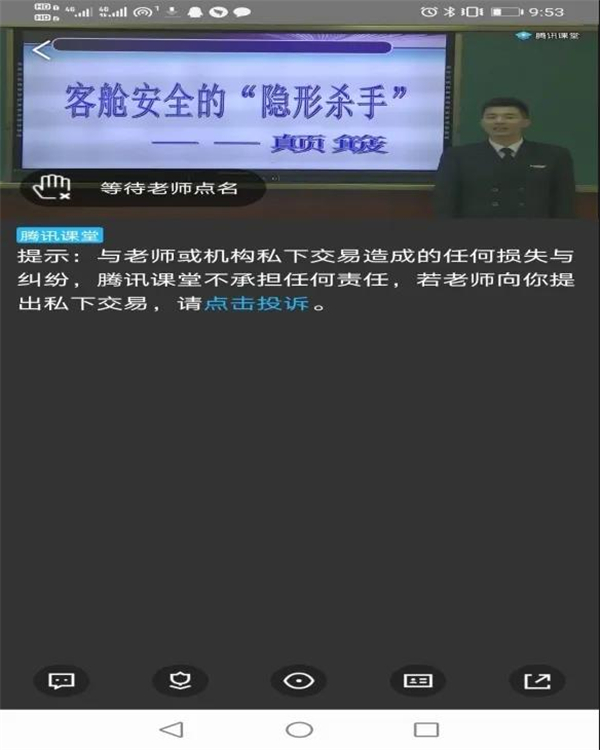
图5:App课堂界面
说明🕣:只要不是首次进入某老师课堂🦪,扫码或链接会直接进入APP课堂界面👨👩👧👦🏬;APP界面更流畅🎡,具有互动功能。
3.直接进入App。学生直接进入APP,点击界面“课程表”,系统会自动显示教师开课情况😵💫,点击即可,界面如图6。对已经学习过的课程♌️👨🏻🌾,还可以点击界面下发“我的”🤚🏼,观看“最近看过”的课堂视频,界面如图7。
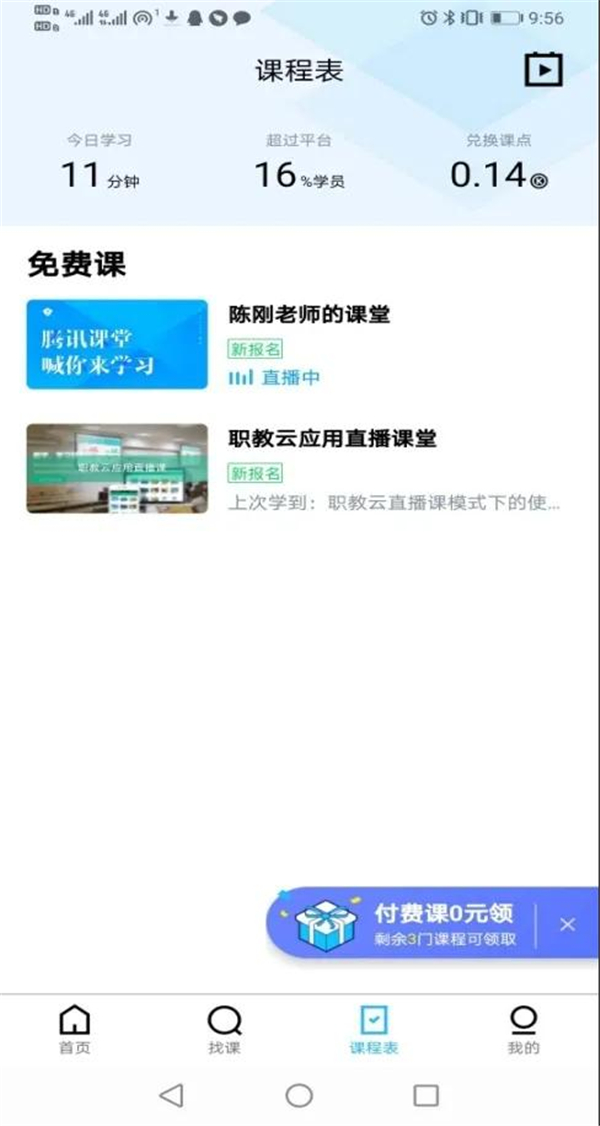
图6:“课程表”界面
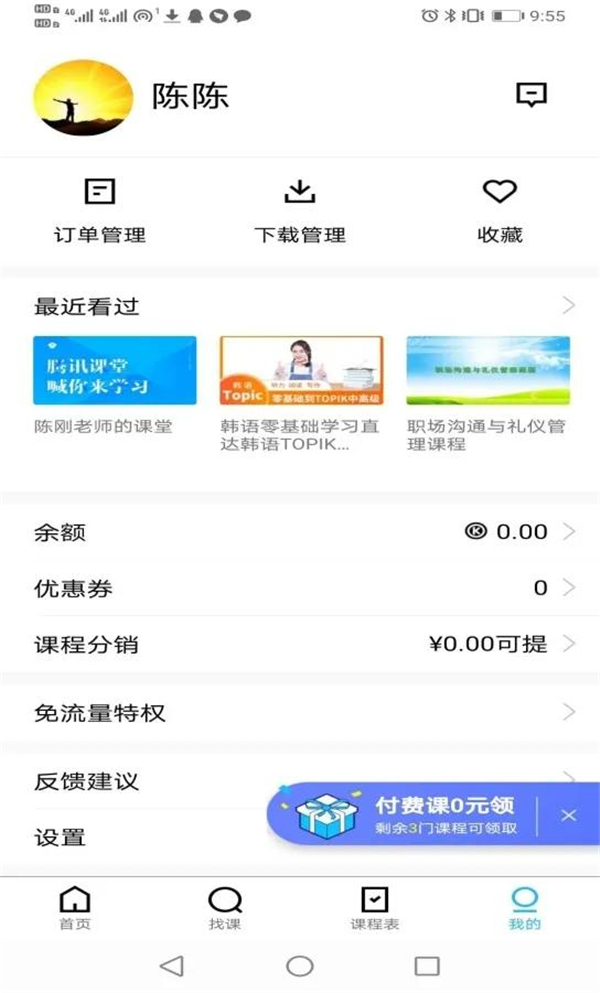
图7:“最近看过”界面
三、课程界面基本功能
1.签到🙅🏼。课前、课中和下课时教师会让学生签到,学生看到界面上的“签到”字样,点击即可👨🏿,如图8。
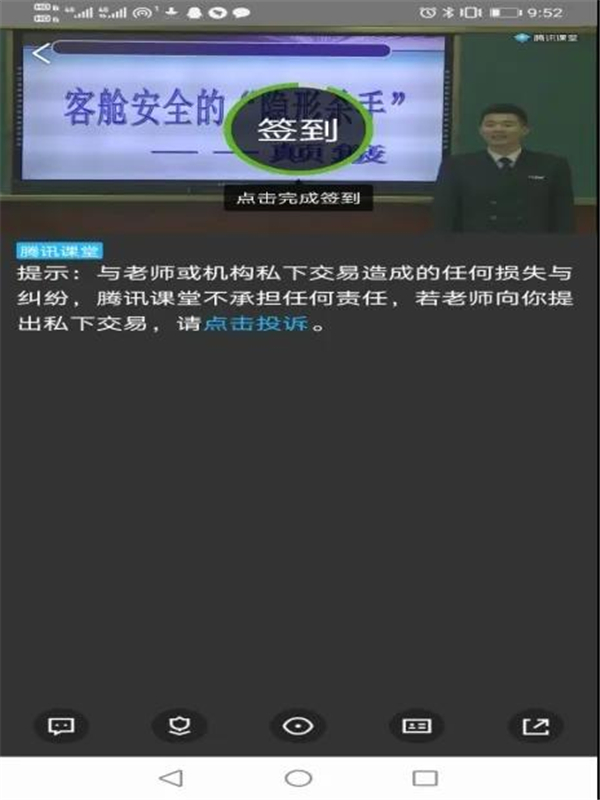
图8⚈:“签到”图标
2.课堂上答题。学生看到答题界面时,点击对应的答案即可,如图9。
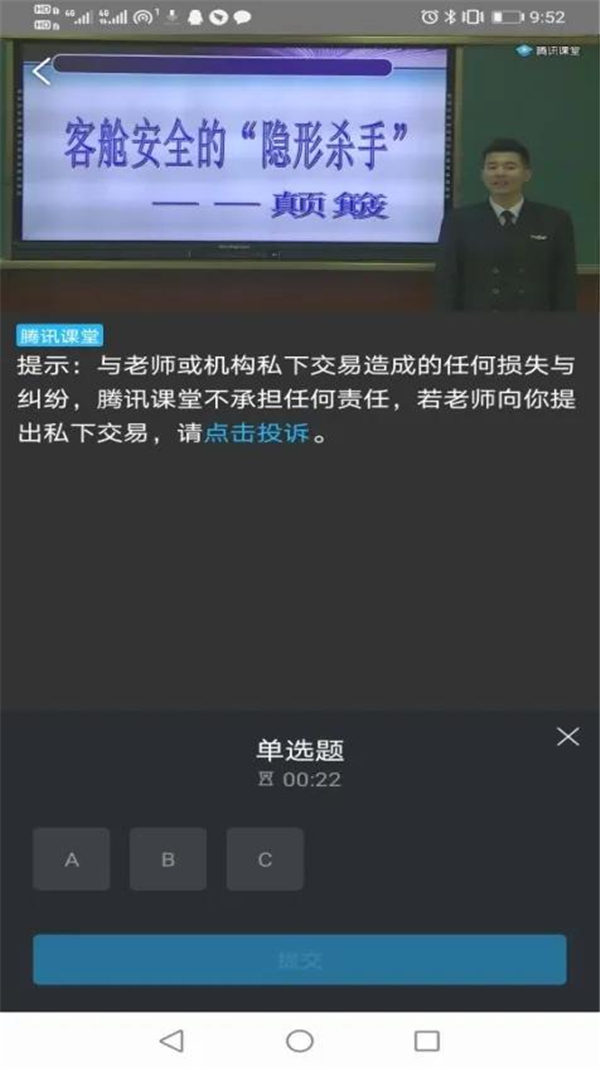
图9🦵🏿:答题卡图标
3.举手互动🕯。学生看到“举手”图标🧏🏼♂️,如图10🏌🏼♀️🗄;可举手用语音发言。
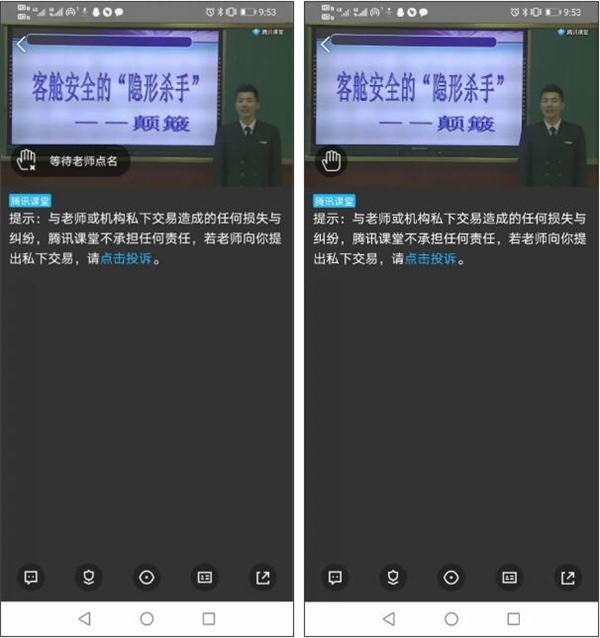
图10:“举手”图标
4.文字互动。可以在线用文字互动,用于提问等,界面如图11。
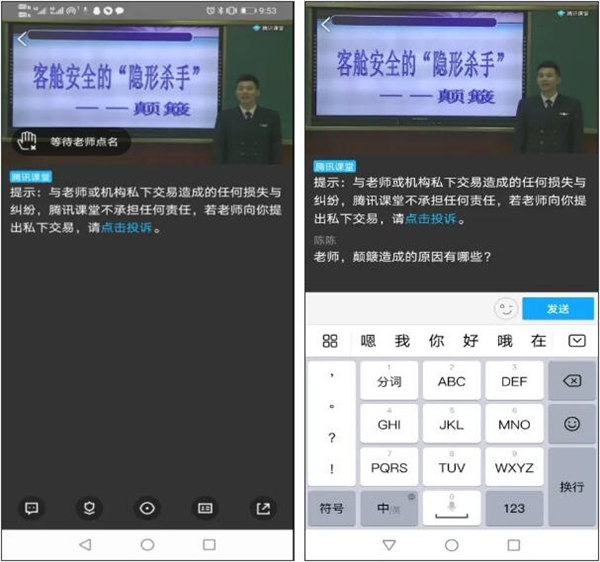
图11:文字互动界面
5.语音互动。教师开启语音模式后,学生可以用语音提问等。



